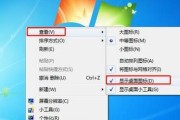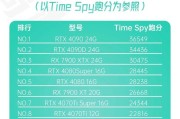随着科技的不断发展,电脑已成为了我们日常生活和工作中不可或缺的一部分。然而,并不是所有人都拥有高性能电脑设备,尤其是对于预算有限的用户来说,很多情况下需要在低配置电脑上操作。如何在这样的环境下有效管理并优化软件设置呢?本文将逐一为您揭晓低配置电脑设置软件的实用技巧。
一、优化系统启动项
1.关闭不必要的启动程序
电脑开机时默认会启动很多程序,其中有些是对日常使用几乎无用的。使用系统自带的任务管理器(Windows)或活动监视器(MacOS),可以查看并关闭这些不必要的启动项,释放宝贵的系统资源。操作路径分别为:Ctrl+Shift+Esc打开任务管理器,然后切换到启动选项卡;或点击苹果菜单->系统偏好设置->用户与群组->登录项。
2.不使用视觉效果
Windows系统的视觉效果会对低配置电脑造成额外负担,因此可以适当关闭这些特效来减少系统资源的占用。打开系统属性窗口,点击“高级系统设置”,在性能选项中选择“调整为最佳性能”。
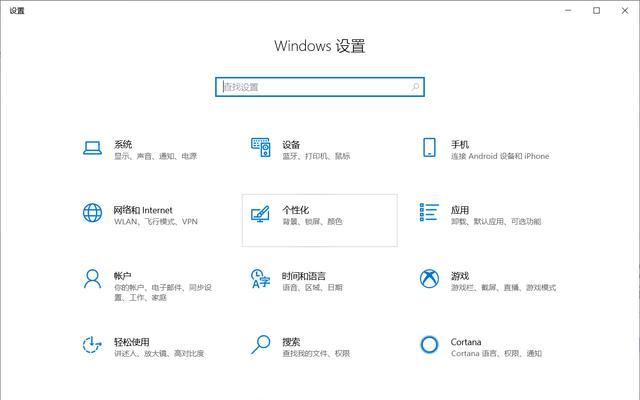
二、合理选择与设置软件
1.选择轻量级软件
在下载和安装软件时,尽量选择那些轻量级的版本,它们通常占用更少的系统资源。在选择办公软件、浏览器等应用时,可以选择GoogleChrome或Firefox代替资源消耗更大的InternetExplorer或Safari。
2.关闭软件的自动更新
自动更新功能虽然方便,但同样会占用系统资源。可以在软件的设置中关闭自动更新,选择手动更新。
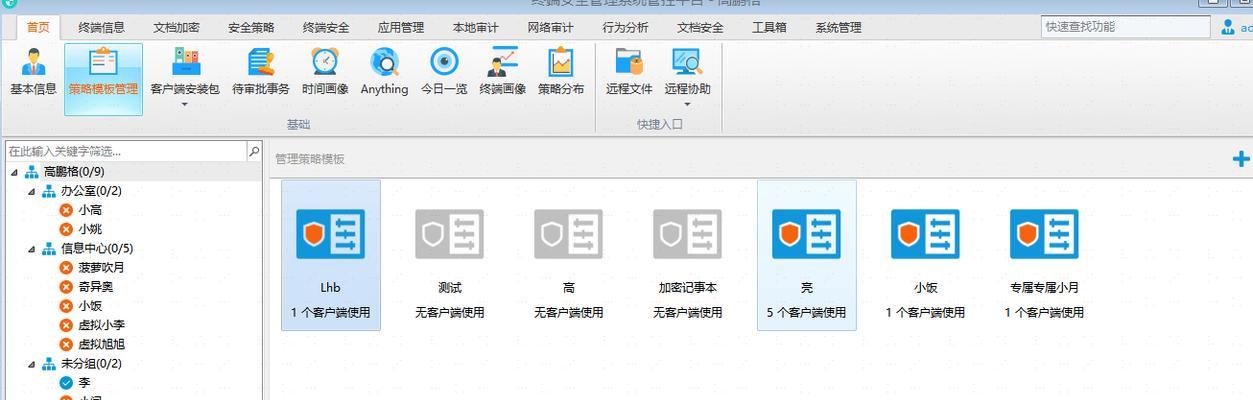
三、磁盘与内存管理
1.定期磁盘清理与碎片整理
通过系统自带的磁盘清理工具定期清除系统垃圾文件,可以释放硬盘空间,减少读写次数。对硬盘进行定期的碎片整理也有助于提高系统运行速度。
2.使用Windows虚拟内存优化
适当调整虚拟内存设置可以优化内存使用。在系统属性中,可以自定义虚拟内存的大小,通常推荐虚拟内存为物理内存的1.5到2倍。
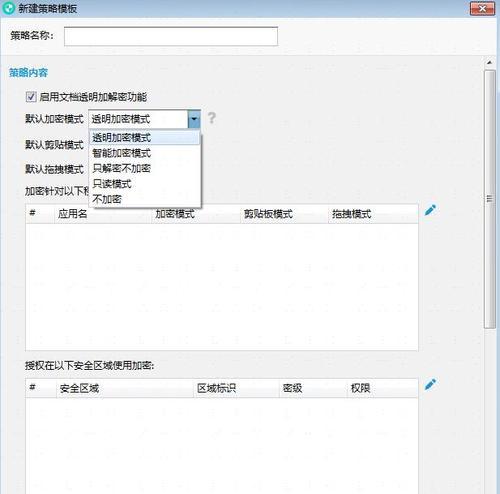
四、网络设置和优化
1.网络连接优化
在低配置电脑上,使用无线网络时可能会出现卡顿的情况。确保路由器信号良好,尽可能减少信号干扰,如果可能的话,连接有线网络可以减少延迟和数据丢包问题。
2.网络浏览优化
由于浏览器是资源消耗大户,因此建议使用如Opera或Firefox等资源占用较少的浏览器,并安装一些优化浏览器运行速度的插件,比如广告拦截插件。
五、使用专业的系统优化工具
1.系统优化软件的推荐
系统优化软件如CCleaner,可以帮助清理无用文件、修复注册表错误等,从而提升电脑运行效率。
2.软件使用注意事项
在使用这类软件时,要十分小心,错误的设置可能会损坏系统。建议仅使用这些工具的常规功能,并在执行清理前做好数据备份。
六、维护电脑硬件
1.定期清洁电脑内部
灰尘是电脑性能的隐形杀手。定期打开电脑清洁内部灰尘,可以延长硬件的使用寿命并保持其高效运行。
2.升级硬件
如果可能,升级低配置电脑的关键部件,如增加内存条或更换为固态硬盘(SSD),这些都是提高电脑运行速度的有效方法。
通过以上的介绍,我们了解到,即便是低配置的电脑,通过合适的系统设置和优化,也能发挥出更好的性能。当然,这些技巧并不是一成不变的,随着系统和软件的不断更新,我们应该根据实际情况灵活调整。良好的使用习惯和定期的维护也是保证电脑长期稳定运行的关键。
综合以上,我们掌握了在低配置电脑上设置软件的技巧,以达到提升系统性能的目的。希望这些方法能够帮助您在面对资源有限的电脑时,也能保持顺畅的使用体验。
标签: #电脑